محتوا:
فعالسازی صفحهکلید مجازی
در صورت بروز هرگونه مشکل، صفحهکلید مجازی میتواند بهعنوان جایگزین موقتی برای صفحهکلید فیزیکی در نظر گرفته شود. در لپتاپهای لمسی HP، این صفحهکلید با تغییر حالت دستگاه به حالت تبلت فعال میشود.
- به "مرکز اعلانها" بروید و بر روی کاشی "حالت تبلت" کلیک کنید.
- آیکون صفحهکلید در نوار وظیفه ظاهر خواهد شد. از آنجا میتوان آن را در هر زمان بهصورت دستی فراخوانی کرد و همچنین بهطور خودکار هنگام فعالسازی فیلدهایی که نیاز به وارد کردن متن دارند، ظاهر خواهد شد.
- این بهصورت تقریبی به این شکل خواهد بود:
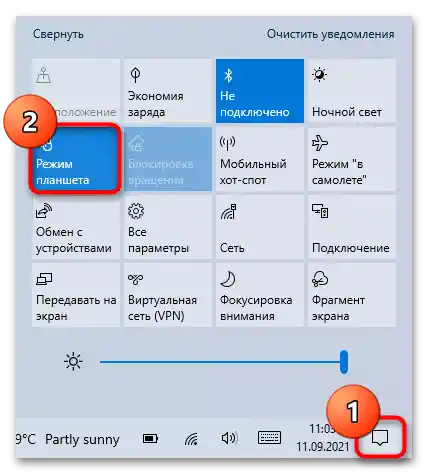
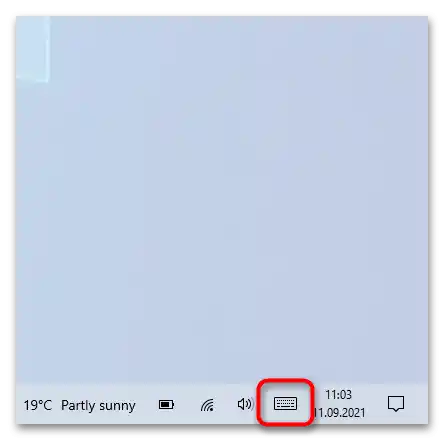
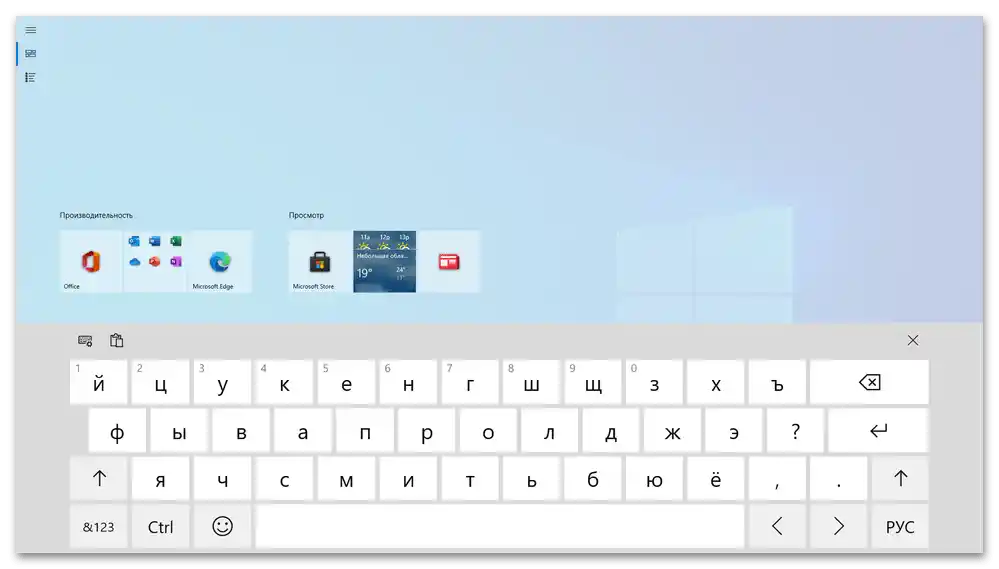
در ویندوز، یک برنامه مستقل با صفحهکلید مجازی وجود دارد که نیازی به تغییر حالت سیستم به حالت تبلت ندارد و بهعنوان یک پنجره جداگانه کار میکند. در مورد چگونگی باز کردن آن، در مقالهای که در لینک زیر آمده است، توضیح داده شده است.
بیشتر: چگونه صفحهکلید مجازی را در ویندوز 10 فعال کنیم
گزینه 1: صفحهکلید بهطور جزئی کار نمیکند
بهطور کلی، کارکرد انتخابی صفحهکلید به معنای عملکرد نرمال تقریباً تمام کلیدها به جز برخی از بلوکهای خاص آن است: عددی یا F1-F12. در این صورت هیچ مشکلی در عملکرد آن وجود ندارد و کافی است که حالت کار را بهصورت نرمافزاری یا سختافزاری تنظیم کنید.
فعالسازی بلوک عددی (نومپد)
بلوک عددی (کلیدهای 0-9) در هر لپتاپی وجود ندارد. کاربران لپتاپهایی که این بلوک را دارند، میتوانند بهدلخواه خود آن را فعال یا غیرفعال کنند.با این حال، نه همه میدانند که این اصلاً ممکن است و گاهی اوقات بهطور تصادفی قفل دیجیتال را خاموش میکنند.
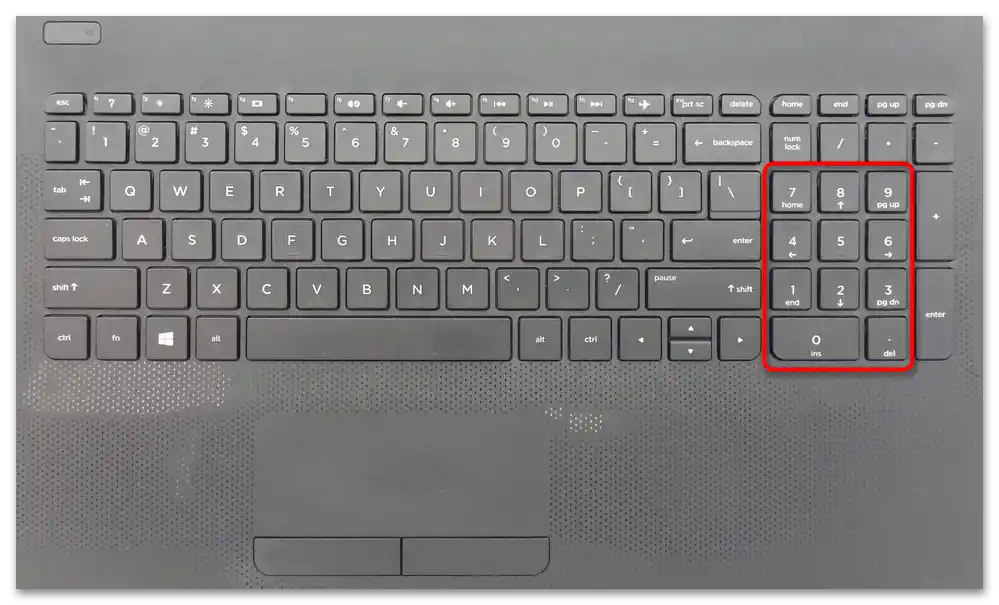
برای اینکه اعداد دوباره کار کنند، کافی است کلید num lock را فشار دهید. اگر در لپتاپ یا خود کیبورد نشانگرهایی وجود داشته باشد، با فشار دادن این کلید، LED روشن میشود وقتی که قفل فعال شده و خاموش میشود وقتی که آن را غیرفعال کنید.
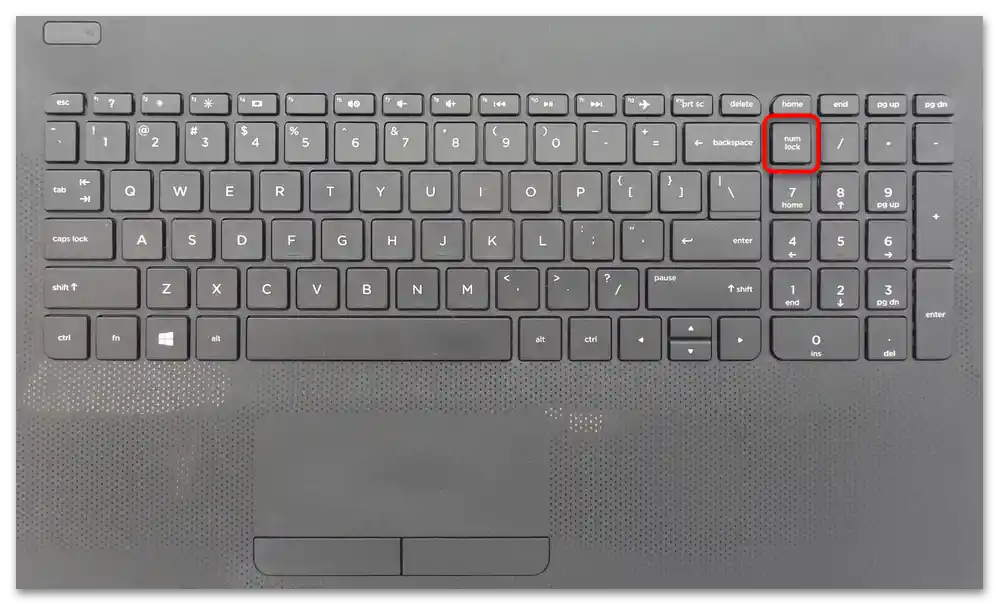
فعالسازی کلیدهای عملکردی
وضعیت مشابهی در مورد تعدادی از کلیدهای F1-F12 وجود دارد. عمل آنها را نمیتوان خاموش کرد، اما میتوان حالت کار را تغییر داد، زیرا در حال حاضر همه این کلیدها بهعنوان چندرسانهای (برای کنترل لپتاپ) و عملکردی (برای کنترل سیستمعامل) برنامهریزی شدهاند. در حالت اول، شما میتوانید با فشار دادن کلید F مربوطه، روشنایی، بلندی صدا و سایر اقدامات را تغییر دهید، و برای کار در ویندوز و برنامهها (بهعنوان مثال، برای فراخوانی منوی زمینه یا بهروزرسانی صفحه) نیاز به فشار دادن ترکیب کلید خاصی با Fn دارید. در حالت دوم، ترتیب اقدامات به حالت معکوس تغییر میکند.
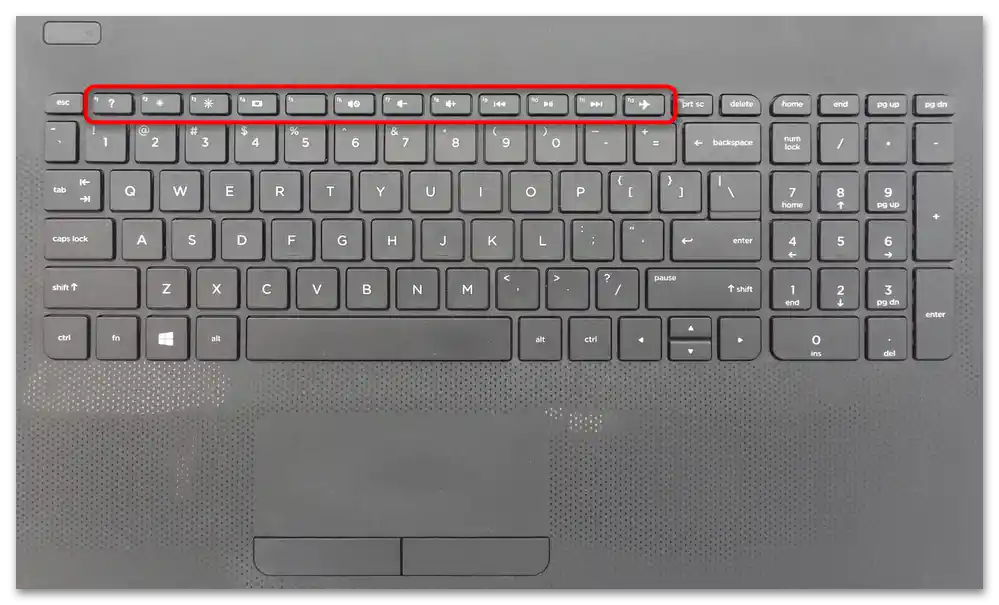
اگر از حالت فعلی کار کلیدهای F1-F12 راضی نیستید، میتوانید در هر زمان بهراحتی آن را تغییر دهید. از دستورالعمل موجود در لینک زیر استفاده کنید.
جزئیات بیشتر: تغییر حالت کار کلیدهای F1-F12 در کیبورد لپتاپ
گزینه 2: کیبورد بهطور کامل کار نمیکند
وضعیت بسیار ناخوشایندتر زمانی است که کیبورد بهطور کامل کار نمیکند. در این صورت باید مشکل را در ویندوز جستجو کنید، و شاید هم در خود لپتاپ.
استفاده از ابزار "رفع اشکال"
در ویندوز یک ابزار داخلی برای جستجو و رفع رایجترین مشکلات از انواع مختلف وجود دارد.با کمک او میتوان تلاش کرد تا کارایی کیبورد را بازگرداند.
- از طریق "شروع" به "تنظیمات" بروید.
- شما به بخش "بهروزرسانی و امنیت" نیاز دارید.
- از طریق نوار کناری سمت چپ به "رفع اشکال" بروید.
- اگر در بخش اصلی پنجره پیشنهادی برای بررسی کارایی کیبورد وجود ندارد، بر روی لینک "ابزارهای اضافی رفع اشکال" کلیک کنید.
- خط "کیبورد" را پیدا کنید و بر روی آن کلیک کنید تا دکمه "اجرای ابزار رفع اشکال" نمایش داده شود.
- پس از اسکن کوتاه، گزارشی و پیشنهادات ممکن را مشاهده خواهید کرد.
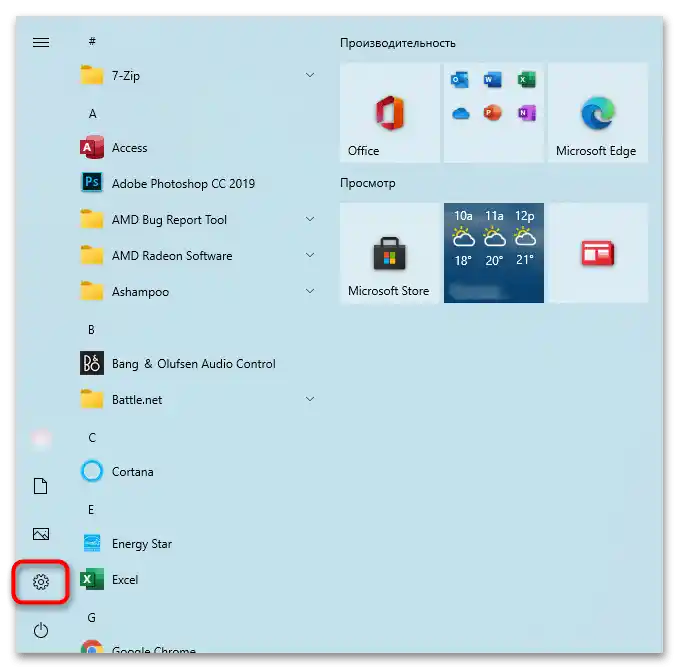
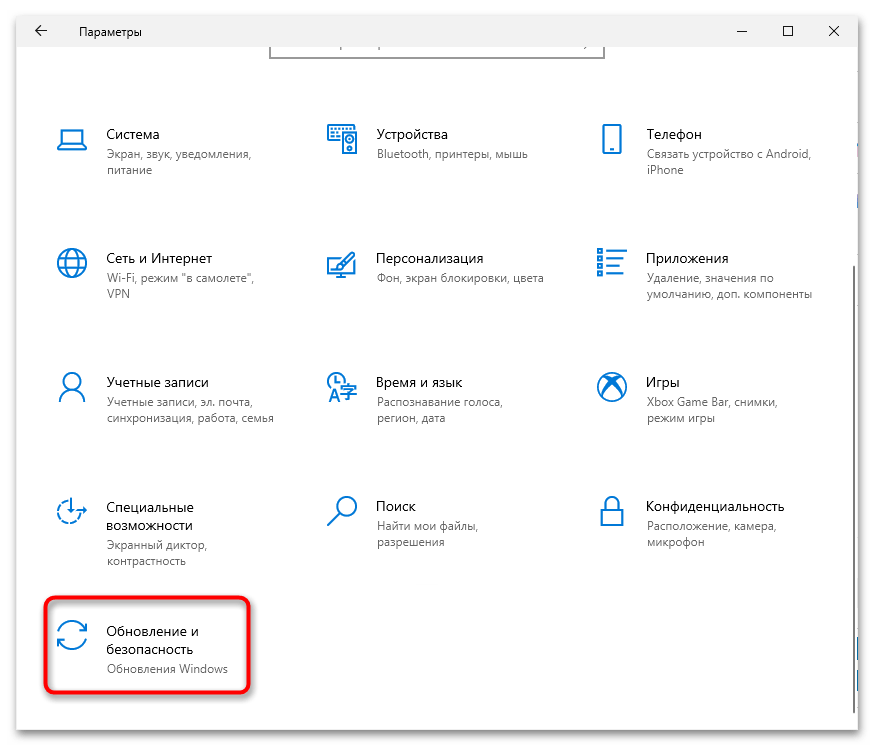
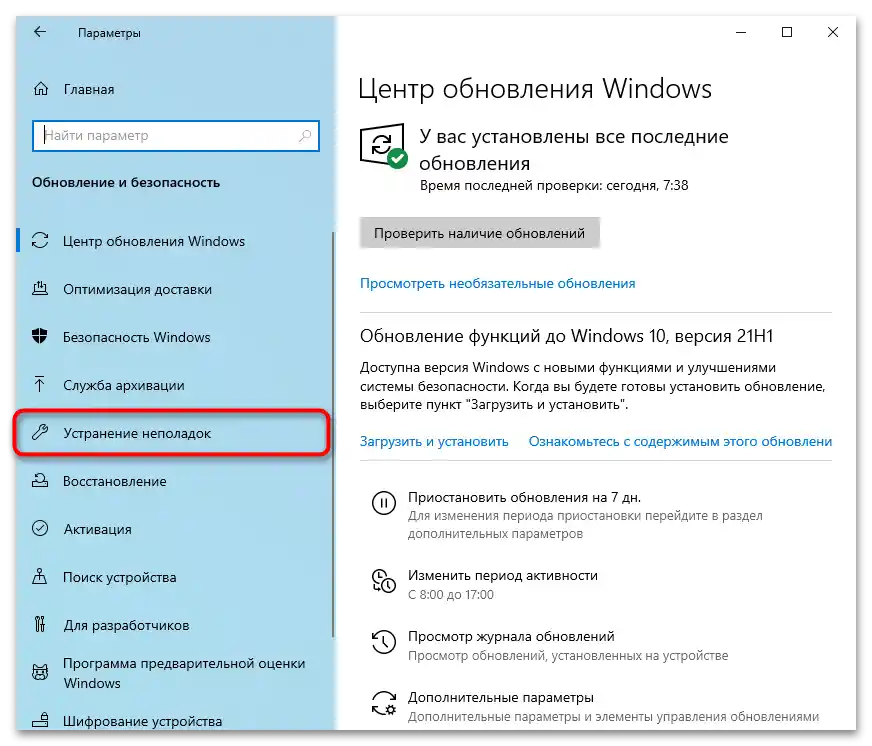
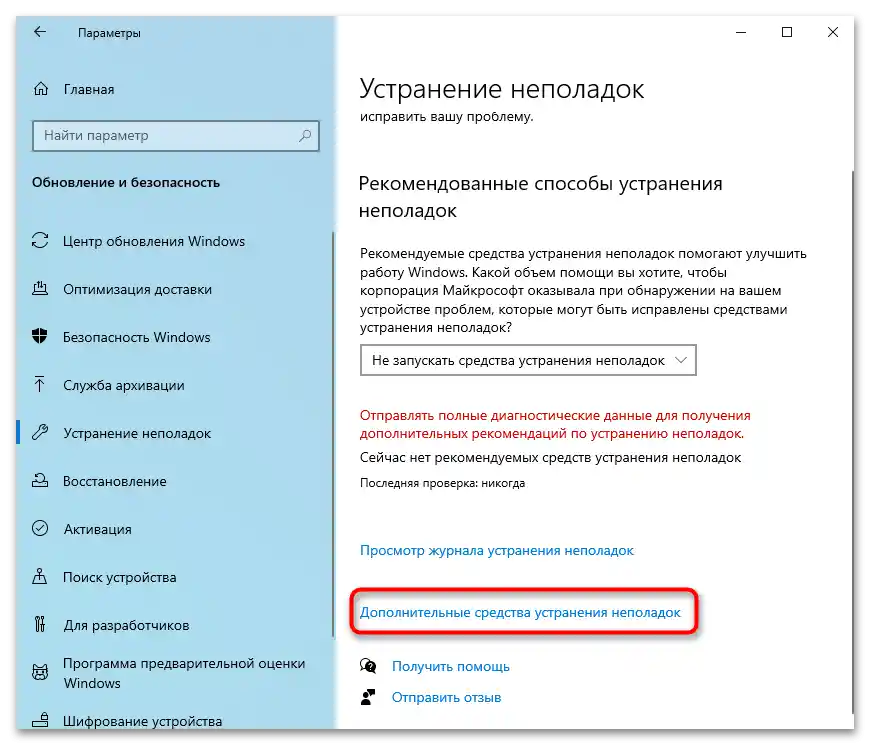
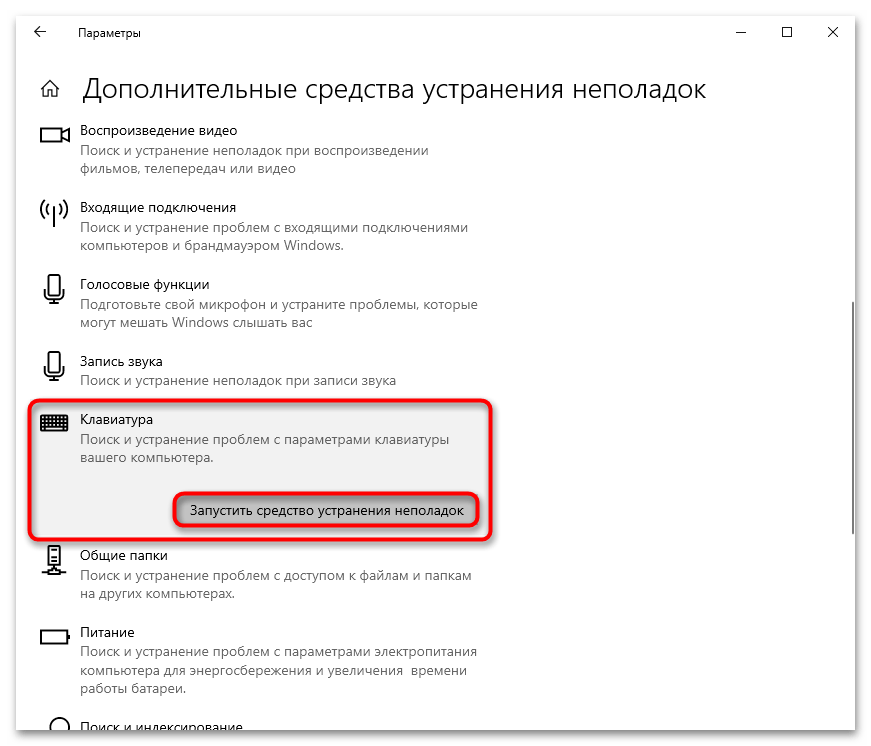
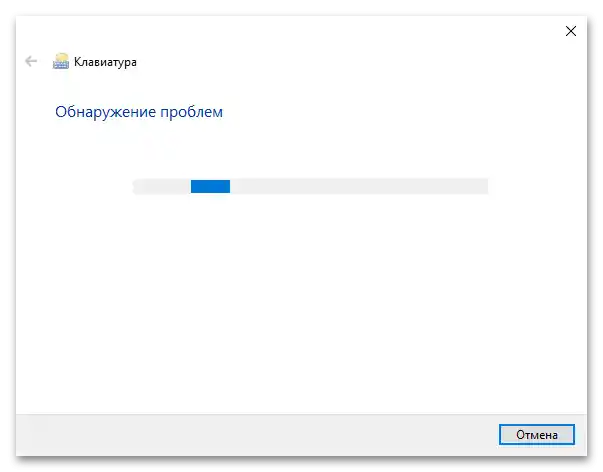
فعالسازی از طریق "مدیر دستگاهها"
کیبورد ممکن است از طریق "مدیر دستگاهها" غیرفعال شده باشد، بنابراین باید بررسی کنید که آیا اینطور است:
- با کلیک راست بر روی "شروع" و از طریق منوی زمینه "مدیر دستگاهها" را باز کنید.
- بلوک "کیبوردها" را پیدا کرده و آن را گسترش دهید. با دو بار کلیک با دکمه چپ ماوس بر روی گزینه "کیبورد HID" کلیک کنید.
- به تب "درایور" بروید و ببینید آیا دکمه "فعالسازی دستگاه" یا "فعال کردن" وجود دارد. اگر وجود دارد و در دسترس است، بر روی آن کلیک کنید، لپتاپ را ریستارت کنید و عملکرد کیبورد را بررسی کنید. در صورتی که دکمه وجود داشته باشد اما در دسترس نباشد، یا خود گزینه "کیبورد HID" در "مدیر دستگاهها" وجود نداشته باشد، به بخش بعدی مقاله مراجعه کنید.
- به عنوان یک روش سریع برای رفع مشکل، حذف کیبورد از سیستم با دکمه "حذف دستگاه" میتواند کمک کند. در این صورت درایور حذف خواهد شد و در هنگام روشن شدن بعدی لپتاپ، به محض اتصال به اینترنت، دوباره نصب خواهد شد.بنابراین میتوانید این روش را امتحان کنید: او در صورتی که مشکلی با نرمافزار کیبورد پیش آمده باشد، کمک خواهد کرد.
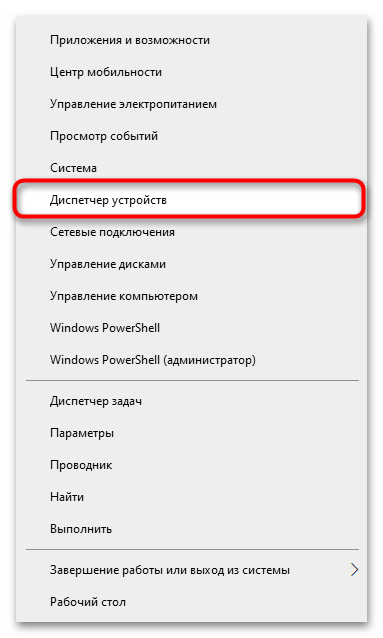
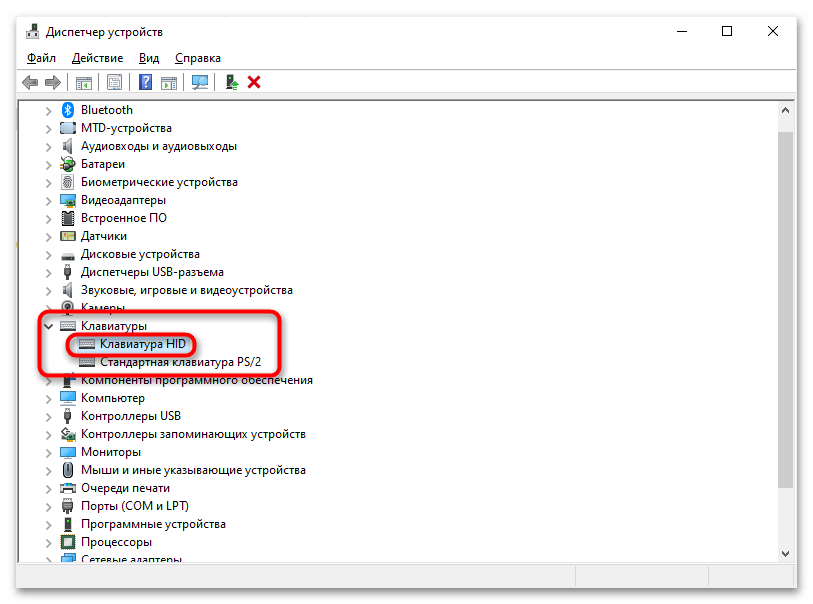
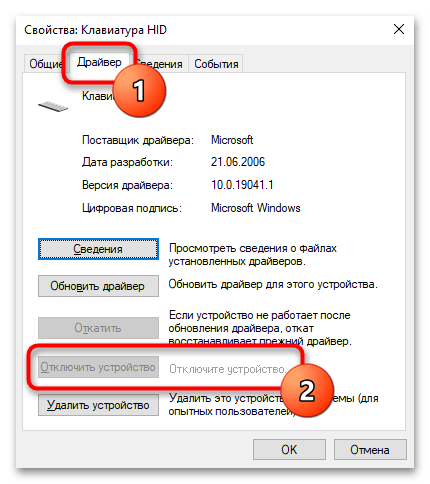
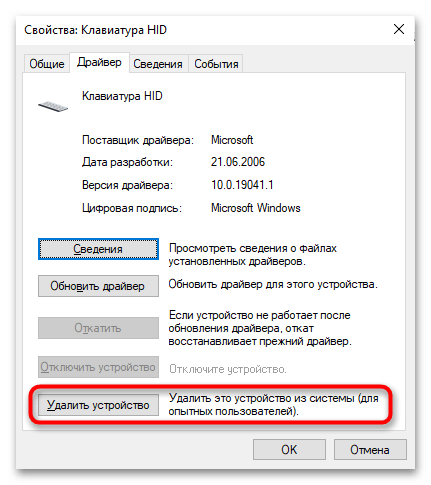
جستجو و رفع اشکال
زمانی که توصیههای ذکر شده در بالا کمک نمیکند، باید به دنبال علت عمیقتر و دقیقتری بگردید. چندین منبع بالقوه برای مشکل وجود دارد، از انواع مختلفی از تضادها در سیستمعامل گرفته تا نقص فیزیکی دستگاه. در این زمینه مقالهای جامع داریم که ممکن است برای شما مفید باشد. آن را با کلیک بر روی لینک زیر بخوانید.
بیشتر: دلایل عدم کارکرد کیبورد در لپتاپ HP {img id='10325' origFName='https://soringpcrepair.com/wp-content/uploads/2021/05/ne-rabotaet-klaviatura-na-noutbuke-hp-15.png' transFName='' alt=''}